
Windows 10 ‘da Wifi yada Ethernet üzerinden doğrudan ağı kullanabilir ve aynı ağdaki bilgisayarlar ile yazıcıyı paylaşabilirsiniz. Böylelikle kablolu bir yazıcınız olsa bile cihazdan cihaza yazıcıyı bağlamak yerine, yazıcı tek bir bilgisayarda bağlı iken diğer bilgisayardaki bir belgeyi yazdırıp yazıcıdan çıktı alabilirsiniz. Windows 1803 sürümünde ev ağını kaldırmış olsa bile Windows 10’da ev grubunu’u kullanmadan yazıcıyı ağda nasıl paylaşabileceğinizi bu eğitici konumuzda tüm bilgileri ile bulacaksınız.
Bilgisayarınıza bağlı bir yazıcınız varsa, yazıcıyı aynı ağdaki herkesin kullanımına sunmadan önce bağlı olan bilgisayarda ve diğer bilgisayarlarda paylaşımı açmanız gerekir.
Paylaşılan bir yazıcı eklemek için gerekenler:
Paylaşılan yazıcının bağlı olduğu bilgisayarla aynı ağda olmalısınız .
Paylaşılan yazıcının açık olması gerekir.
Her iki bilgisayar için dosya ve yazıcı paylaşımı açık olmalıdır.
Karşı taraftaki bilgisayara ulaşmak için bazı bilgilere ihtiyacınız olacak
IP adresini veya bilgisayar adı
Paylaşılan yazıcının adı
( parolalı paylaşımı seçerseniz) Karşı taraftaki bilgisayarın kullanıcı adı ve şifresi
1- Ağdaki bilgisayarı paylaşıma açmak için denetim masasına tıklayalım. Ağ ve paylaşım merkezine tıklayın. Gelişmiş paylaşım ayarlarını değiştirin’e tıklayalım.
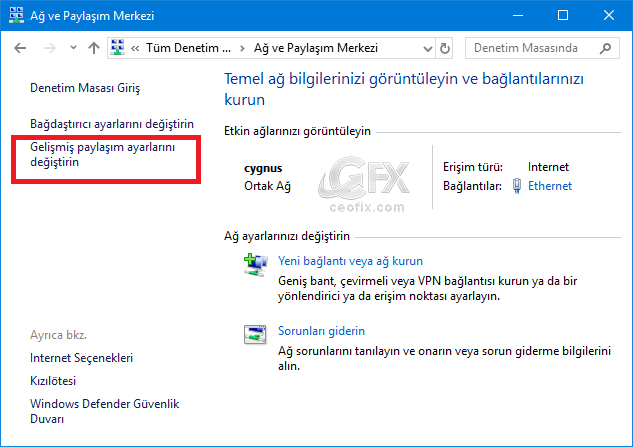
2- Gelişmiş paylaşım ayarlarından dosya ve yazıcı paylaşımını aç seçeneklerini açık konuma getirip değişiklikleri kaydet butonuna tıklayalım.
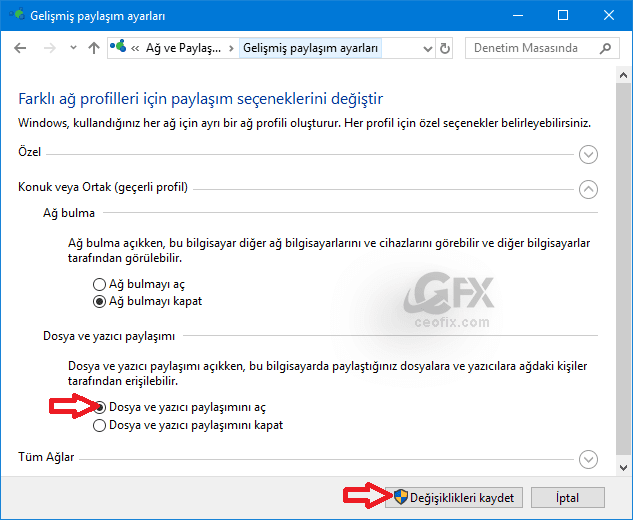
Sıra geldi yazıcı sürücülerini almaya.
1- Başlat menüsüne tıklayın ve ayarları seçin.
2- Ayarlar’dan cihazlar’a tıklayın.
3- Sol sutundan “yazıcılar ve tarayıcılara” tıklayın. Bir yazıcı veya tarayıcı ekle‘ye tıklayalım.
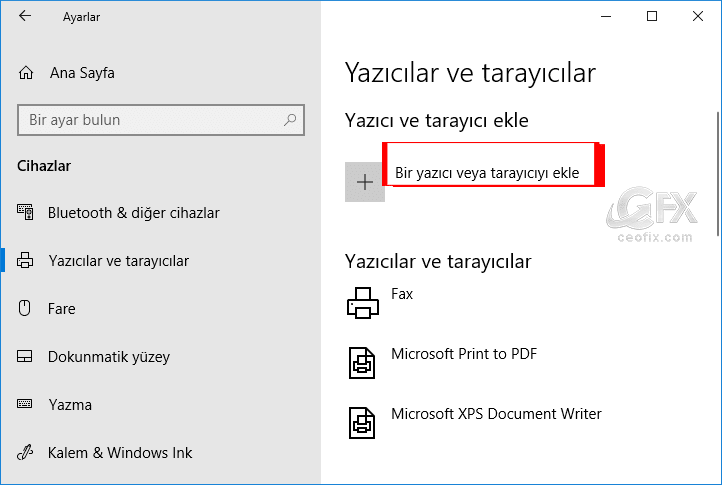
4- istediğim yazıcı listede yok bağlantısına tıklayalım.
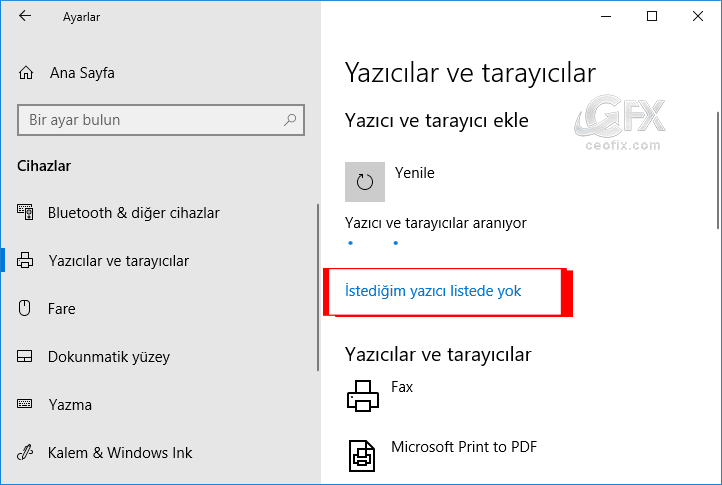
5- Yeni bir pencere açılacak ve burada “paylaşılan yazıcıyı adıyla seç” kutusunu işaretleyelim ve örnekteki gibi çift slash bilgisayaradı tek slash yazıcı adını yazın. ve ileri butonuna tıklayın.
Örnek:
\\DESKTOP-892DP22\HP Deskjet 1510 series
\\bilgisayar adı \ yazıcı adını yazın.
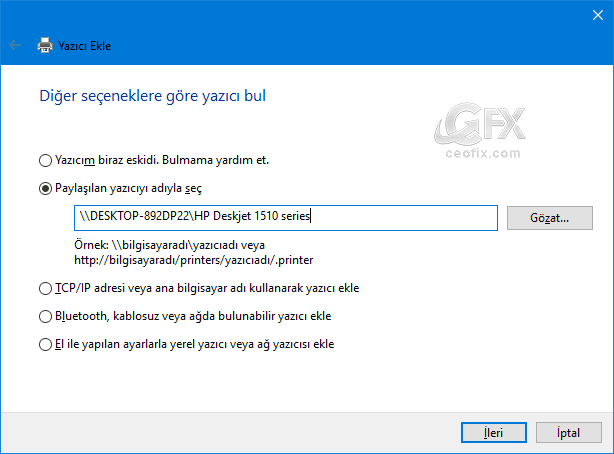
6- Yazıcı başarı ile eklendi penceresi ile karşılaşacaksınız. Yani yazıcının sürücüleri karşı taraftaki bilgisayardan bizim bilgisayarımıza yüklenmiş oldu. ileri butonuna tıklayalım.
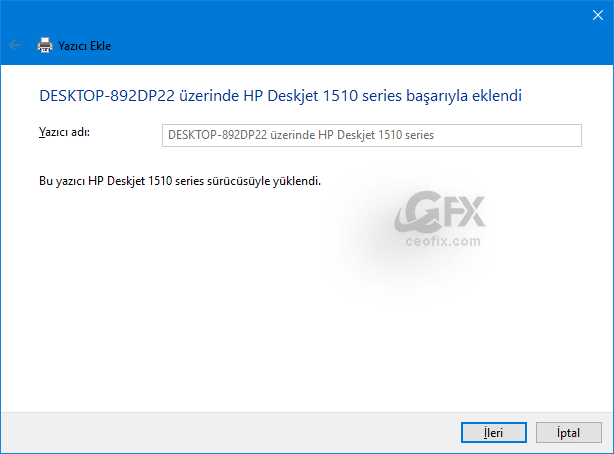
Son olarak test için bir sınama sayfası yazdırabilirsiniz.
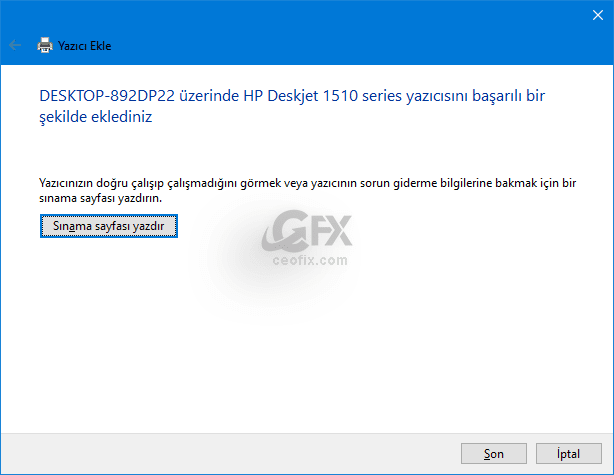
sınama sayfası yazıcıdan çıkacaktır.kapat butonuna tıklayın.

Bilgisayarınızdaki dilediğiniz bir txt dosyası resim, word yada excel , yazdırmak istediğiniz ne olursa olsun sağ tıklayıp yazdır butonuna tıklamanız yeterli. Karşı tarafın bilgisayarı açık ve yazıcıda o cihaza bağlı ise sizde çıktı alabilirsiniz. Şayet sayfalarca bir word yada excel dosyanız varsa ve kaç yaprak haracayacağınızı bilmek istiyorsanız dosyaya sağ tıklayıp yazdır demeden önce word yada excel dosyanızı açıp yazdırmadan baskı ön izlemesini konrtol edin. Böylelikle yazdırmadan önce kaç yaprak kağıt harcayacağınızı bilirsiniz ve kağıttan tasarruf sağlamış olursunuz.
Windows 10’da Yüklü Olan Tüm Yazıcıları Listele
Windows 10’da Yüklü Olan Tüm Yazıcıları Listele
Aynı Yazıcının Kopyalarını Silme

bu özellik güzelmiş ama benim sorum şu kablolu epson l3110 yazıcımı bilgisayarıma ağ üzerinden bağladım kablosuz çıktı aldım fakat bir süre sonra çıktı alamamaya başladım.yazıcıyı kaldırdım. eski yöntemle (yazıcılar-el ile yapılan ayarlar-LPT1 BAĞLANTI NOKTASI-YAZICIYI SEÇ) YAZICI KURULUYOR FAKAT ŞİMDİ AĞA BAĞLANMA SORUNU YAŞIYORUM yazıcı ağda görünmüyor ve windows yazıcıyı denetleyemedi hatası geliyor. bazen de 0*00002ef3 hatası alıyorum .zyxell modemim güncel windows 10 var recovery sorunumu çözebilir mi
@ertuğrul yaşar
Çözer mi bilmiyorum ama Wİndows’un son sürümlerinden yazıcılar ile ilgili bir sorunu var. Olmayada bilir. Çünkü henüz fixlenmedi
Son zamanlarda okuduğum en işe yarar bilgiydi , uyguladım ve bire bir çalıştı , Harikasınız
@hidayet ormancı
Teşekkürler
Mrblar. Öncelikle paylaşım için tşkler. Yalnız bnm sormak istediğim şu; bende Epson Sx130 kablolu yazıcı ve iPhone 8 Plus cep telefonu var. Şimdi Lightning to Usb kablosu alsam hem çok pahalı, hem de yine yazıcının kablosunu telefona takmak gerek. Acaba ios ile direk kablolu yazıcıdan çıktı alma için bildiğiniz bir yöntem var mı ya da pc ve teli aynı ağa bağlasam çıktı alabilir miyim bu yöntemle?
Aslında piyasada kablolu mouse ve klavyeleri bluetooth üzerinden kablosuza çevirecek bir aparat buldum ana emin olamıyorum; malum ios her bluetooth cihaza bağlanmıyor.
@Derya
Merhaba, benim iphone telefonum yok. ancak şu konuya bir göz atın işinize yarar mı bilemiyorum : https://www.ceofix.com/10196/akilli-telefondan-masaustu-yazicisina-nasil-baski-alinir/
Hocam sayende yaptım. en güzel şekilde anlatmışsın. Tanrı seni korusun.
@Cesur Türk
Yararlı olmasına sevindim. Yorum yazdığın içinde teşekkür ederim Cesur 🙂
Dostum en kral siteler bile senin gibi paylaşım yapmamış. Eline sağlık.
@ergün
Ben teşekkür ederim yorum için. 🙂 Sağolasın. 👍😊
Harkulade bir paylaşım olmuş diğer odada olan bilgisayar ile yazıcıyı paylaşamıyordum çünkü kablolu , dediklerinizi uyguladıktan sonra anında paylaştı ve şu an her ikisinde de yazıcıya çıktı gönderebiliyorum , süpersiniz .
@Şahin furkan
Aynen benimde yazıcım kablolu ve bu özellik çok hoş. Teşekkürler yorum için. selamlar 🙂